사진에 워터마크 넣는 방법
- 정보/PC/응용프로그램
- 2021. 7. 31.
안녕하세요 달춍이입니다.
글이나 사진, 동영상, 음악 등에는 그 창작물을 만든 사람의 저작권이 포함되어있습니다. 물론, 저작권 없는 무료 이미지, 동영상, 음악 등도 존재하지만, 대다수의 창작물에는 저작권이 있어 그 저작권을 침해하면 법의 저촉을 받을 수 있습니다. 하지만 최근 코로나로 인해 늘어난 유튜버와 블로거들로 인해 타인의 저작물을 본인이 작성한 것인 양 게시하여 수익을 올리는 경우를 심심치 않게 볼 수 있습니다. 이러한 경우를 대비하여 영상과 사진에는 워터마크를 넣는 것이 좋은데요, 그렇다면 사진에 워터마크를 넣는 방법에는 무엇이 있는지 알아보도록 하겠습니다.
아이러브이미지(iloveimg)
만일, 특정 프로그램 없이 간단하게 사진에 워터마크를 넣고 싶다면 아이러브이미지(iloveimg)라는 사이트를 이용하시면 되는데요, 위 사이트는 여러 장의 사진에 한꺼번에 워터마크를 설정할 수 있는 유용한 사이트입니다.

아이러브이미지의 주소는 https://www.iloveimg.com/ko/watermark-image 이며, 포털사이트에 아이러브이미지라고 검색하셔도 들어오실 수 있습니다.

위 사이트에 접속하시면 이러한 화면이 나오게 됩니다. 여기서 '여러 이미지 선택'을 눌러 여러 개의 이미지를 폴더에서 한 번에 선택하여 등록하시거나, 이미지를 한꺼번에 드래그하여 놓아주시면 됩니다.


위와 같이 이미지를 드래그하여 선택한 뒤, 열기를 눌러주시면 여러 장의 워터마크를 설정할 수 있는 화면이 나오게 됩니다. 여기서 화면 우측에 보이시는 워터마크 이미지 메뉴에서, 텍스트 추가 메뉴를 클릭하여 워터마크를 설정해줍니다.

텍스트 추가메뉴를 설정하게 되면 좌측에 있는 사진에 텍스트를 작성할 수 있는 서식이 활성화됩니다. 여기서 본인이 쓰고 싶은 단어나 문장을 적어주시면 됩니다.

위와 같이 적당한 위치로 이동을 한 뒤, 우측 하단에 보이시는 워터마크 이미지를 눌러서 워터마크가 설정된 이미지를 다운로드 해주시면 됩니다. 이때, 한 사진에만 워터마크를 적용했다고 한 사진만 되는 것이 아니라, 전체 사진에 모두 적용이 됩니다.

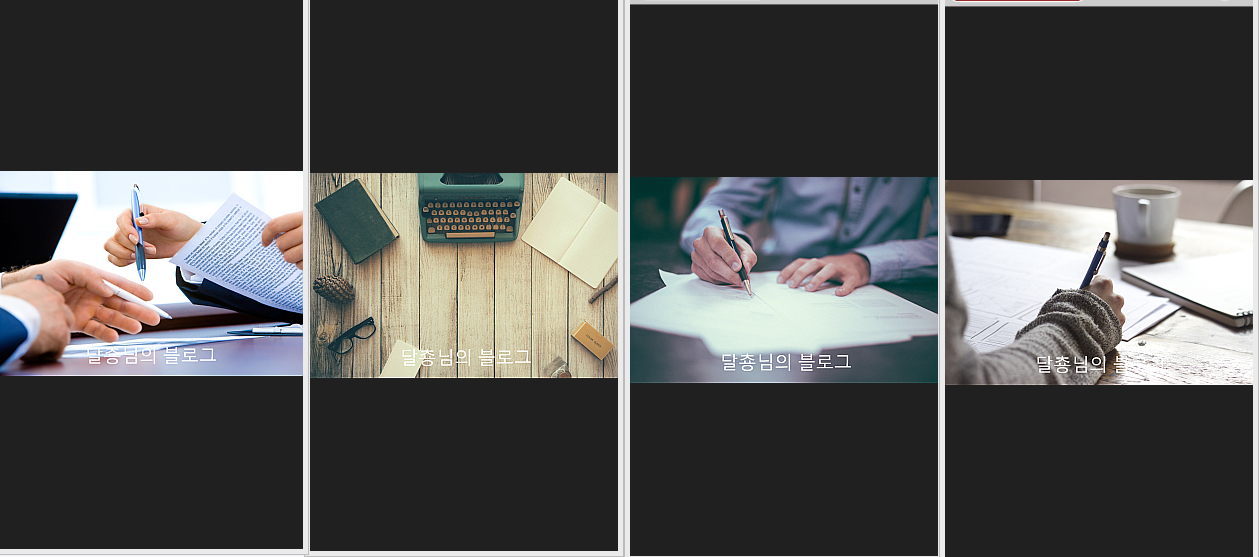
위와 같이 워터마크 이미지를 다운로드 한 결과, 업로드 한 모든 사진에 워터마크가 제대로 설정된 것을 알 수 있습니다.
포토스케이프(PhotoScape X) 사용
아이러브이미지와 같은 특정 사이트에서 워터마크를 만드는 경우, 본인이 원하는 폰트와 크기, 모양을 지정할 수 없기 때문에 불편함이 발생합니다. 만일, 본인이 원하는 폰트와 크기, 모양을 지정해가며 워터마크를 만들기 위해서는, 특정 프로그램을 이용하셔야 하는데요, 그중 가장 추천해 드리는 프로그램이 바로 포토스케이프(PhotoScape X)라는 프로그램입니다.


포토스케이프는 포털사이트에 포토스케이프라고 검색하시거나, http://photoscape.co.kr/ps/main/download.php 로 직접 들어오시면 다운로드가 가능합니다.
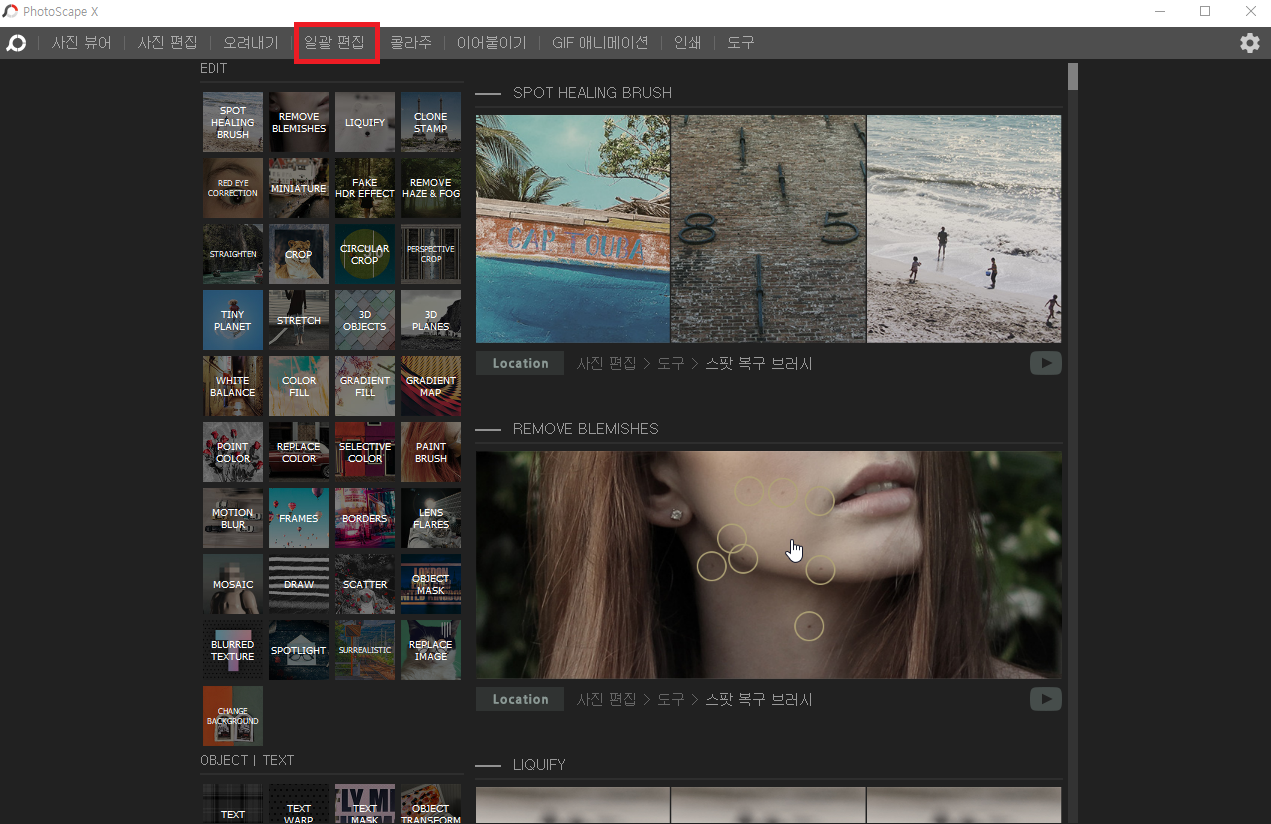
포토스케이프를 실행시키면, 위와 같은 화면이 나오게 됩니다. 여기서 사진의 워터마크를 넣고 싶다면, 상단에 있는 일괄 편집 메뉴를 클릭하시면 됩니다.

일괄 편집 메뉴를 누르게 되면, 위와 같은 화면이 나오게 됩니다. 여기서 본인의 사진 파일이 저장되어있는 폴더를 찾아 좌측에서 선택해준 뒤, 아래에 나오는 사진들을 오른쪽 빈 곳에 드래그하여 놓으시면 됩니다.

폴더에서 여러 장의 사진을 우측으로 끌어 놓게 되면 위와 같이 편집을 할 수 있는 화면이 나오게 됩니다. 여기서 우측 메뉴에 있는 삽입을 눌러줍니다.

우측 메뉴에서 삽입을 누르게 되면 위와 같은 화면이 나오게 됩니다. 여기서 아래에 있는 + 버튼을 눌러주시면 됩니다.

+버튼을 누르시게 되면 위와 같이 여러 가지 메뉴가 나오게 되는데요, 여기서 제일 아래에 있는 텍스트 메뉴를 선택하여 눌러주시면 됩니다.


텍스트 메뉴를 선택하게 되면 위와 같이 사진에 텍스트를 입력할 수 있는 메뉴가 나오게 됩니다. 여기서 좌측 메뉴에 있는 Text의 글자를 본인이 설정하고 싶은 글자로 설정해주시면 됩니다.

좌측에서 본인이 설정하고 싶은 텍스트를 작성하신 뒤, 오른쪽의 폰트 크기 또한 적당히 설정해주시면 됩니다.


그 후, 투명도 설정을 통해 글자의 투명도 설정을 해주시면 됩니다. 투명도 설정을 하신 뒤, 아래에 있는 폰트 메뉴를 눌러, 마음에 드는 폰트를 설정할 수 있으며 아래에 있는 여러 가지 메뉴들을 이용하여 색상과 그라데이션 또한 설정하실 수 있습니다.




텍스트를 설정하시면 위와 같이 하나의 사진이 아닌 모든 사진에 워터마크가 설정된 것을 알 수 있습니다. 만일 이 워터마크를 저장하고 싶으시다면 우측 하단에 있는 저장을 눌러주시면 됩니다.


저장을 누르시게 되면 위와 같이 여러 장의 사진에 워터마크가 설정된 것을 알 수 있습니다.
마치며
창작물을 만드는 것은 굉장한 노력과 시간이 따릅니다. 이렇게 공들여서 만든 창작물이 무단으로 도용되어 다른 사람이 사용하게 된다면 본인은 허탈감과 좌절감에 빠지게 됩니다. 이런 상황을 예방하기 위해서 창작물에 워터마크를 넣는 것이 좋은데요, 위 방법을 통해 워터마크를 설정하셔서 본인의 창작물을 지키셨으면 좋겠습니다. 이상으로 사진에 워터마크 넣는 방법에 대해 알아보았습니다.
그럼 다음 포스팅에서 봬요!!
'정보 > PC/응용프로그램' 카테고리의 다른 글
| 동영상에서 목소리만 따로 제거하는 방법 (0) | 2021.09.13 |
|---|---|
| 마우스 포인터 설정 변경 방법 (0) | 2021.08.30 |
| 윈도우 10 비밀번호 없이 자동 로그인 하는 방법 (0) | 2021.07.19 |
| 유토렌트 토렌트 파일 저장 위치 확인 방법은? (0) | 2021.07.18 |
| 유토렌트 자동 업로드 막는 2가지 방법 (0) | 2021.07.15 |